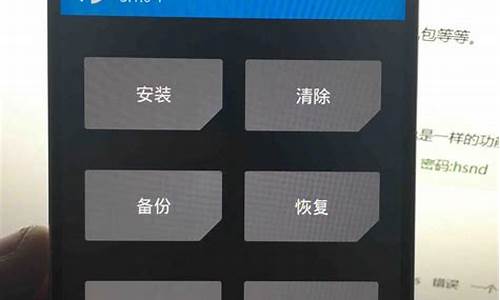ios电脑系统教程,电脑苹果系统
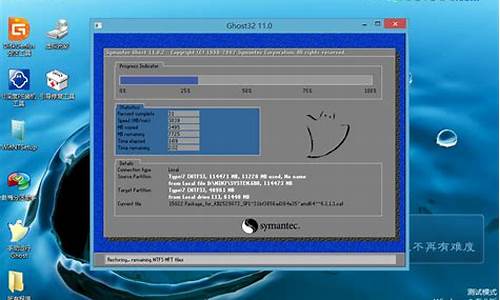
U盘几乎可以安装所有的操作系统,包括mac系统,要用U盘装mac系统之前,同样是需要制作U盘启动盘。mac系统制作U盘系统安装盘跟其他的系统不一样,如果刚使用苹果电脑,那么几乎是不会制作。这边小编跟大家介绍mac系统制作U盘启动盘的步骤。
一、所需工具:
1、8G以上的U盘
2、appstore下载macosx系统镜像
3、正常使用的mac电脑
二、mac系统制作U盘系统安装盘步骤如下
1、从appstore下载完的OSXLion会放在屏幕下方的Dock中。
2、以OSXLion为例,用鼠标将MacOSXLion10.7文件从Dock中拖放到桌面。
3、右键单击MacOSXLion10.7,选择“显示包内容”。
4、在“Contents”文件夹中进入“SharedSupport”文件夹并找到“InstallESO.dmg”文件。
5、双击运行“InstallESD.dmg”文件并等待加载完成。
6、启动Finder,进入“应用程序”-“实用工具”-双击“磁盘工具”。
7、插入U盘(至少8G容量)。单击U盘名称,选择“分区”。在分区布局选项中选择“1个分区”,名称建议使用数字“1”,格式选择“MacOS扩展(日志式)”,之后进入“选项”。
8、分区方案选择“GUID分区表”。单击“好”回到分区界面,单击“应用”对U盘进行分区和格式化。
9、U盘格式化完成后选择“恢复”选项。将刚才格式化好的U盘“1”拖拽到目的磁盘右边的栏目中,在将“MacOSXInstallESD”拖拽到源磁盘右边的栏目中,单击“恢复”。
10、在弹出的提示框中单击“抹掉”。
11、正在向U盘考入文件。注:估计时间与U盘速度有关。
12、启动U盘制作完成后U盘的盘符由原来的“1”变成了“MacOSXInstallESD”了。
完成上述操作之后,我们就完成了mac系统制作U盘启动盘的操作了,希望对大家有帮助。
苹果电脑双系统切换的方法:需要在电脑上安装好双系统,然后再选择需要的系统进行切换。
?一、系统安装方法。
?(一)步骤1、在launchpad中的系统工具文件夹中找到BootCamp助理打开按照界面提示一步步进行即可完成双系统的安装。
?(二)说明。BootCamp助理是苹果为了方便用户在苹果电脑上安装双系统而附带的系统软件,BootCamp助理会自动为双系统用户下载所需要的驱动,以及制作安装双系统的开机引导,整个过程几乎是傻瓜式的,操作及其简便。
?(三)步骤2、双系统安装成功之后,在系统偏好设置-启动磁盘中会看到有两个可选择的开机启动磁盘,这里作为默认启动的系统是macOS系统,如果需要设置windows为默认启动系统,只需点击上面的BootCamp,然后点击下方的目标磁盘模式,即可完成默认启动系统的设置。
?二、苹果笔记本电脑双系统如何切换。
(一)步骤1、在按下电源键出现白色苹果Logo的时候,按下键盘上的option/alt键不放直至出现下图的界面,然后用鼠标或者键盘切换到BootCamp使其图标高亮。
?(二)步骤2、之后电脑就会按照选择进入对应的系统,如果在开机的时候没有按下option/alt键选择开机系统,电脑依旧会直接进入默认的macOS系统。
声明:本站所有文章资源内容,如无特殊说明或标注,均为采集网络资源。如若本站内容侵犯了原著者的合法权益,可联系本站删除。